网友忆伤提问:用手机美图秀秀制作贺卡
本文主要介绍美图秀秀如何制作电子贺卡,相信很多小伙伴也同样期待看到制作电子贺卡的方法吧,一起来看吧!
1、在“美图秀秀”软件下打开待处理的照片,进入“美化”菜单下,选择“抠图笔-自动扣图”选项,轻松抠出图中人物。
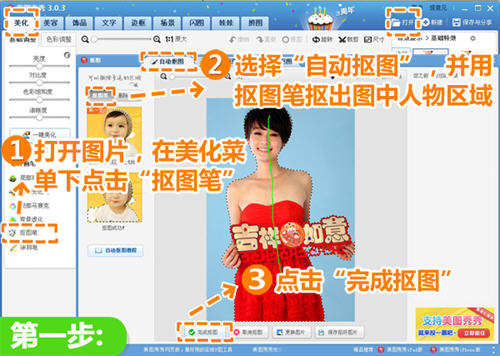
抠图笔
2、点击“将前景作为素材”按钮,将抠好的素材保存到“饰品-用户自定义”里面。
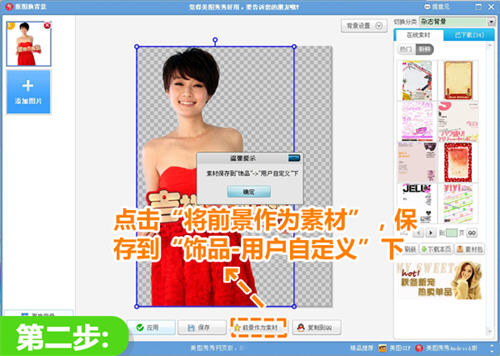
前景素材
3、点击右上角“新建”按钮,新建一个宽为600、高为400像素的白色画布。
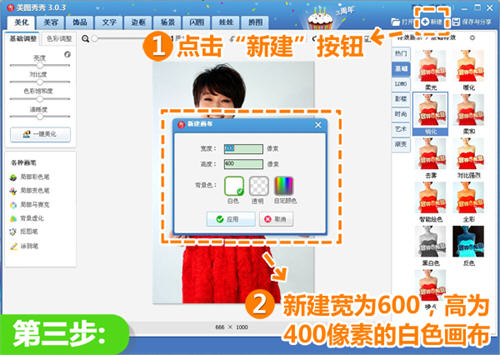
白色画布
4、然后在“美化”菜单下,选择“影楼-淡雅”特效,使画布变成淡淡的粉红色。
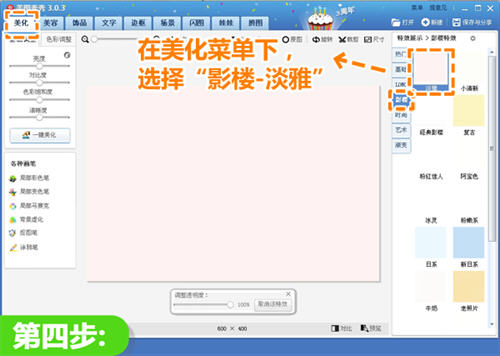
影楼淡雅
5、然后选择“LOMO-旧时光”特效,并调整透明度至30%。
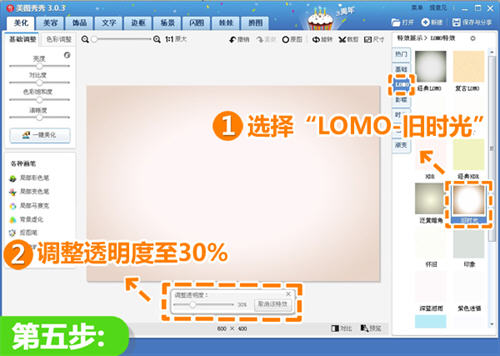
旧时光
6、点击“饰品”菜单,选择“炫彩水印”按钮,添加两次如图素材,并调整素材合适大小和位置,使画布看起来不单调。
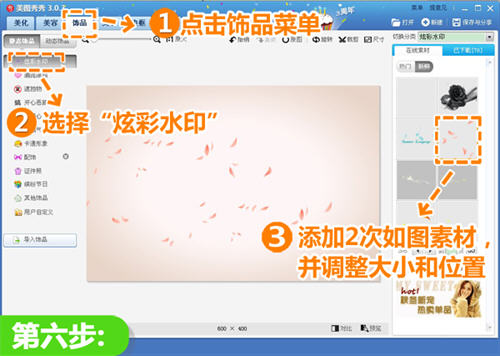
炫彩水印
7、然后选择“用户自定义”按钮,添加之前抠好的人物素材。
8、进入“边框”菜单下,点击“撕边边框”按钮,选择如图边框,并将边框颜色改变为红色,然后点击应用,使贺卡更加喜庆。
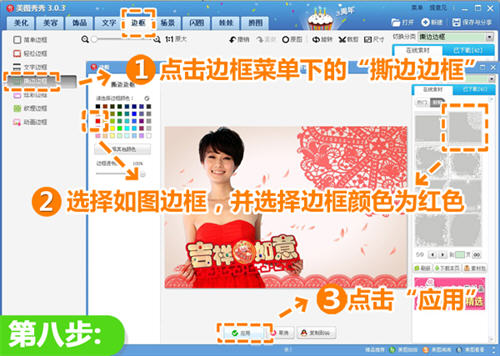
边框
9、点击“文字”菜单下的“输入静态文字”按钮,输入祝福文字,并选择喜欢的字体和调整文字大小;然后再点击“文字模版-节日”选项,选择如图文字,并调整位置和大小。
10、点击“美化”菜单,选择“基础-智能绘色”特效,并调整透明度至30%,专属新年贺卡就大功告成了!
以上就是小编给大家带来的全部内容,希望可以帮助到大家!
关于《美图秀秀如何制作电子贺卡?制作电子贺卡的方法》相关问题的解答明媚小编就为大家介绍到这里了。如需了解其他软件使用问题,请持续关注国旅手游网软件教程栏目。
![苹果手机设置软件锁的简单操作方法[苹果手机设置软件锁的简单操作是什么]](http://img.citshb.com/uploads/article/20230514/6460f1ed6410e.jpg)
![苹果手机指南针用法[苹果手机上的指南针怎么使用的呢?]](http://img.citshb.com/uploads/article/20230514/6460f185cfe70.jpg)
![华为手机设置铃声的详细操作方法[华为手机设置铃声的详细操作是什么]](http://img.citshb.com/uploads/article/20230514/6460f18235093.jpg)
![对啊课堂如何转班[对啊课堂怎么修改手机号码]](http://img.citshb.com/uploads/article/20230514/6460f104a42d4.jpg)
![在苹果手机里设置定位的简单操作是什么[在苹果手机里设置定位的简单操作有哪些]](http://img.citshb.com/uploads/article/20230514/6460f05bd260f.jpg)
![如何消除文件原声音乐[如何消除文件原声提示]](http://img.citshb.com/uploads/article/20240926/66f4bb3e76b6e.jpg)
![ai一键生成ppt模板的软件有哪些免费[ai一键生成ppt模板的软件有哪些好用]](http://img.citshb.com//uploadImages/2024/220/37/71I2U6050M1L.png)
![一键自动生成ppt的软件有哪些好用[一键自动生成ppt的软件有哪些]](http://img.citshb.com//uploadImages/2024/141/08/OLXFA555URQ8.jpg)
![电脑文件桌面文件被自动归类[电脑桌面文件怎么自动摆放]](http://img.citshb.com/uploads/article/20240822/66c698370457a.jpg)
![为什么说转转大师是更好用的数据恢复软件呢[转转大师数据恢复有用吗]](http://img.citshb.com/uploads/article/20240821/66c54801eb0c7.jpg)



